CAD手动绘制地形图剖面的图文教程
摘要:如何在CAD中手动绘制地形图剖面1、以下图中红线为剖面线绘制地形图剖面,首先确认剖面线起点高程,下图剖面线1-1′起点高程为55...
如何在CAD中手动绘制地形图剖面
1、以下图中红线为剖面线绘制地形图剖面,首先确认剖面线起点高程,下图剖面线1-1′起点高程为550,等高距为5米,
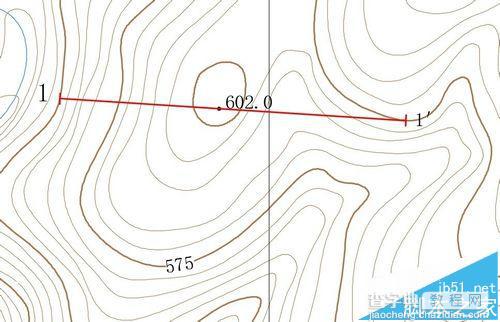
2、使用旋转功能,把地形图旋转到使剖面线为水平位置。
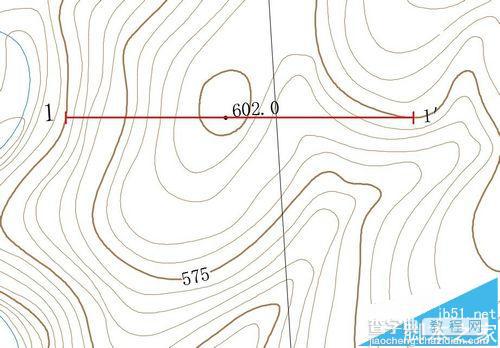
3、在剖面线与地形线交点绘制辅助线,以起点和交点的等高线的高差为长度,如下一根等高线比起点高5米则向正上方绘制5米的辅助线,低5米则向正下方绘制5米的辅助线。同时还需要注意山顶和鞍部的最高点和最低点。
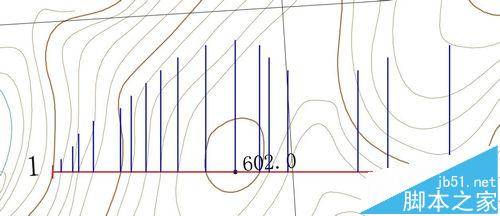
4、辅助线画完后,使用样条曲线把辅助线的各顶点连接起来,
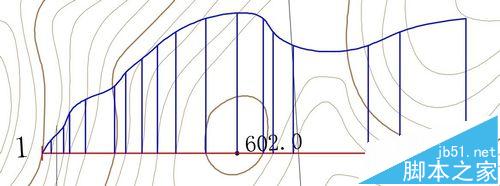
5、把刚绘制的样条曲线和剖面线复制到空白的地方,根据剖面线的起点标高把剖面图的标高添加,这样就完成了
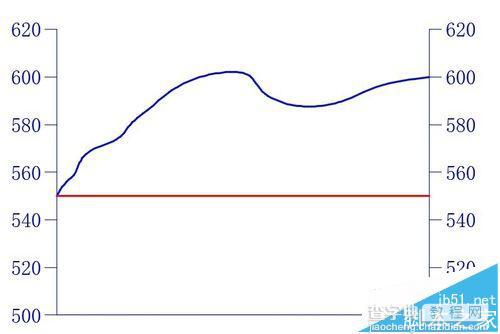
【CAD手动绘制地形图剖面的图文教程】相关文章:
